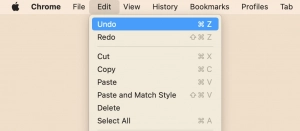Paano Gamitin ang I-undo ang Function sa iMovie: Mga Tip at Trick

Maligayang pagdating, mga mavericks sa paggawa ng pelikula! Alam nating lahat ang pakiramdam ng pagkasabik kapag gumagawa ng isang obra maestra sa pag-edit ng video, para lang masira ang ating sigasig sa pamamagitan ng isang maling pagkakalagay na epekto, isang slip ng mouse, o isang mistimed trim. Huwag matakot! Ang kapangyarihan ng pag-undo sa iMovie ay narito upang i-save ang araw.

Gumagamit ka man ng Mac o iPhone, maghanda upang maranasan ang kagalakan ng pagbawi sa mga nakapipinsalang pagkakamaling iyon at ang kagalakang dulot ng pagkaalam na ikaw ay may ganap na kontrol sa iyong kapalaran sa pag-edit ng video. Kaya, kumuha ng popcorn, maging komportable, at sumisid tayo sa kamangha-manghang mundo ng pag-undo sa iMovie.
1. Kahalagahan ng Pag-undo sa iMovie
Ang iMovie ay isang maraming nalalaman na tool sa pag-edit ng video na nagbibigay-daan sa iyong gumawa ng iba't ibang mga pagbabago sa iyong mga proyekto sa video. Gayunpaman, ang ilan sa mga pagbabagong ito ay maaaring hindi matuloy ayon sa pinlano o maaaring magdulot ng iba pang mga isyu sa panahon ng proseso ng pag-edit. Sa ganitong mga sitwasyon, ang undo function ay isang lifesaver. Ang pag-undo ng function ay nagbibigay-daan sa iyo na bumalik sa nakaraan at i-undo ang isang aksyon o isang serye ng mga aksyon na iyong ginawa. Kung wala ang feature na i-undo, maaaring kailanganin mong gawing muli ang iyong buong proyekto o ibalik ang ilang malalaking pagbabago, na nakakapagod at nakakapagpapahina sa moral.
2. Paano i-undo sa iMovie sa Mac?
Ang pag-undo ng function sa iMovie sa isang Mac ay isang simpleng proseso. Nasa ibaba ang mga hakbang upang i-undo ang iyong huling pagkilos o mga aksyon:
Hakbang 1: Hanapin ang Undo Button
Hanapin ang button na “I-undo†sa tuktok ng interface ng iMovie.
Hakbang 2: I-click ang I-undo Button
I-click ang button na “I-undo†upang i-undo ang iyong huling pagkilos.
Hakbang 3: Ulitin kung Kailangan
Maaari mong ulitin ang proseso sa pamamagitan ng pag-click sa pindutang “I-undo†nang paulit-ulit upang i-undo ang maraming pagkilos hanggang sa mabawi mo ang lahat ng mga pagkilos na kailangan mo.
3. Paano i-undo sa iMovie sa iPhone?
Sa iPhone, iba ang paggana ng pag-undo ng iMovie kaysa sa isang Mac. Narito ang mga hakbang upang i-undo ang iyong huling pagkilos o pagkilos:
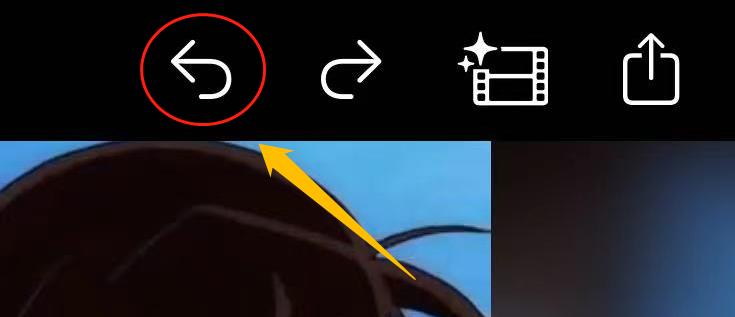
Hakbang 1: I-tap ang “I-undo†Kapag Na-prompt
I-tap ang “I-undo†kapag lumabas ang prompt sa iyong screen.
Hakbang 2: Ulitin kung Kailangan
Maaari mong ulitin ang proseso sa pamamagitan ng pag-tap sa “I-undo†nang paulit-ulit hanggang sa mabawi mo ang lahat ng mga pagkilos na kailangan mo.
4. Mga Advanced na I-undo ang Mga Tip at Trick
✔Iba't ibang Antas ng I-undo
Nag-aalok ang iMovie ng maraming antas ng pag-undo, na nagbibigay-daan sa iyong i-undo ang isang indibidwal na aksyon o maraming pagkilos sa isang pagkakasunud-sunod. Lalo na nakakatulong ang feature na ito kapag gusto mong i-undo ang isang partikular na hanay ng mga aksyon nang hindi naaapektuhan ang iba pang mga pagbabagong ginawa mo sa iyong proyekto.
✔I-undo ang Maramihang Pagkilos nang sabay-sabay
Upang i-undo ang maramihang mga aksyon nang sabay-sabay sa isang Mac, pindutin nang matagal ang “Option†key at i-click ang button na I-undo. Sa isang iPhone, kalugin ang iyong iPhone at pagkatapos ay hawakan ang iyong daliri sa lalabas na button na “I-undoâ€. I-undo ng pagkilos na ito ang ilang pagkilos nang sabay-sabay.
✔Gawin muli pagkatapos ng Pag-undo
Pagkatapos i-undo ang isang aksyon, maaari mo itong gawing muli kung magbabago ang iyong isip. Upang gawing muli sa isang Mac, i-click ang button na “Gawing muliâ€. Sa isang iPhone, i-tap ang button na “I-redo†na lalabas pagkatapos mong kalugin ang iyong iPhone.
✔I-undo nang Maramihan gamit ang Time Machine
Kung marami kang ginawang pagbabago at gusto mong i-undo ang lahat, maaari mong gamitin ang Time Machine, isang built-in na backup na feature sa mga Mac. Binibigyang-daan ka ng Time Machine na bumalik sa mas naunang bersyon ng iyong proyekto at magsimulang muli mula doon. Ang pamamaraang ito ay mahusay na gumagana ngunit maaaring tumagal ng oras, kaya gamitin lamang ito kung kinakailangan.
✔Gamitin ang Snapshot Feature ng iMovie para Iwasan ang Pag-undo
Ang tampok na snapshot ng iMovie ay isang boon para sa pag-save ng isang work-in-progress na snapshot ng iyong proyekto bago gumawa ng makabuluhang mga pag-edit. Sa ganitong paraan, maaari kang bumalik sa snapshot anumang oras nang hindi kinakailangang i-undo ang isang serye ng mga hakbang. Pinapanatili nitong ligtas ang iyong proyekto at nakakatipid ng oras sa pag-undo ng maraming pagkilos.
5. Mga Karaniwang Isyu sa Pag-undo sa iMovie
Ang pag-undo sa iMovie ay maaaring may kasamang mga problema. Ang ilang karaniwang isyung kinakaharap ng mga user ay kinabibilangan ng:
✣Kawalan ng kakayahang I-undo
Kung hindi mo mai-undo ang isang pagkilos, subukang bumalik sa mga naunang pagkilos upang makita kung maaari mong i-undo ang mga iyon sa halip. Dapat mo ring suriin ang iyong mga kagustuhan upang matiyak na ang tampok na pag-undo ay hindi naka-off.
✣Nawawala ang Media at Mga Setting
Sa ilang mga kaso, ang pag-undo ay maaaring magresulta sa pagkawala ng mga media file, gaya ng mga larawan o video, o mga setting, gaya ng color grading o sound effects. Maipapayo na i-save ang iyong mga proyekto nang regular at iwasan ang pag-undo ng mga pagbabago na maaaring makaapekto sa iyong media at mga setting.
6. Konklusyon
At kasama niyan, mahal na mga user ng iMovie, natapos na namin ang aming paglalakbay sa pag-undo. Umaasa kami na ang mga tip na ibinahagi namin sa iyo ay hahantong sa panghabambuhay na kaligayahan, na magliligtas sa iyo mula sa hindi mabilang na mga oras ng muling paggawa ng trabaho na nagawa mo na. Tandaan, kasama ng mahusay na undo power ang malaking responsibilidad. Kaya, gamitin ito nang matalino, aking mga kaibigan! Ngayon, humayo at lumikha ng mga obra maestra sa pag-edit ng video na magseselos kahit sa Hollywood. At kapag nagkamali ka (dahil maging tapat tayo, lahat tayo), huwag mag-panic – pindutin lang ang undo button at bumalik sa paggawa ng iyong award-winning na pelikula. Maligayang pag-undo!